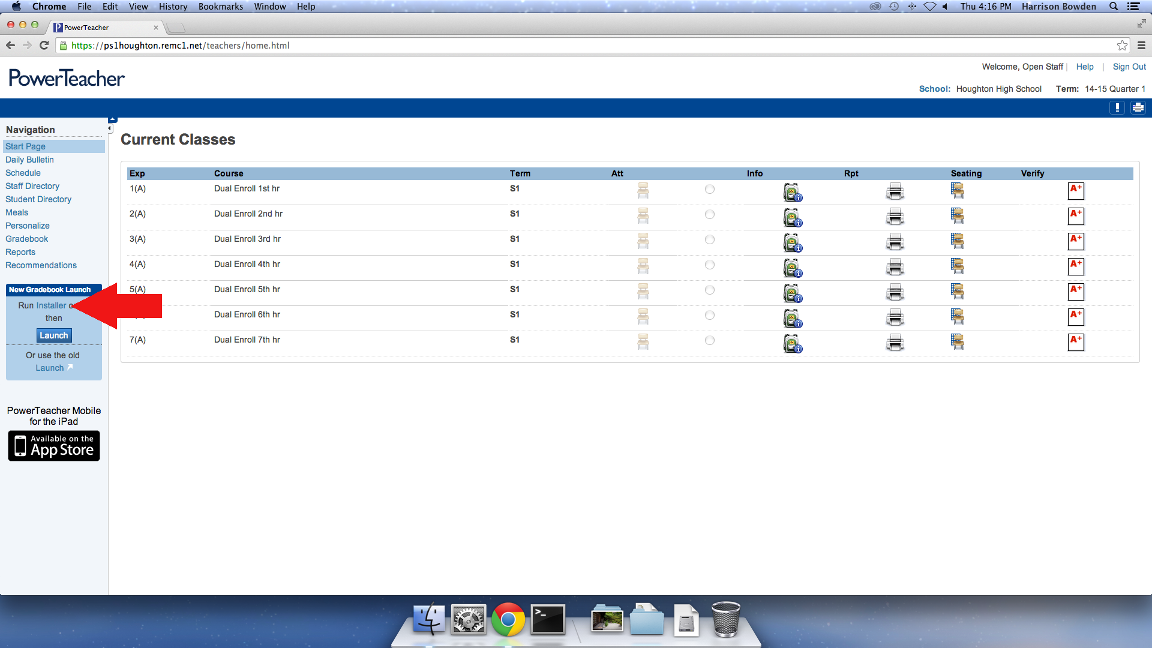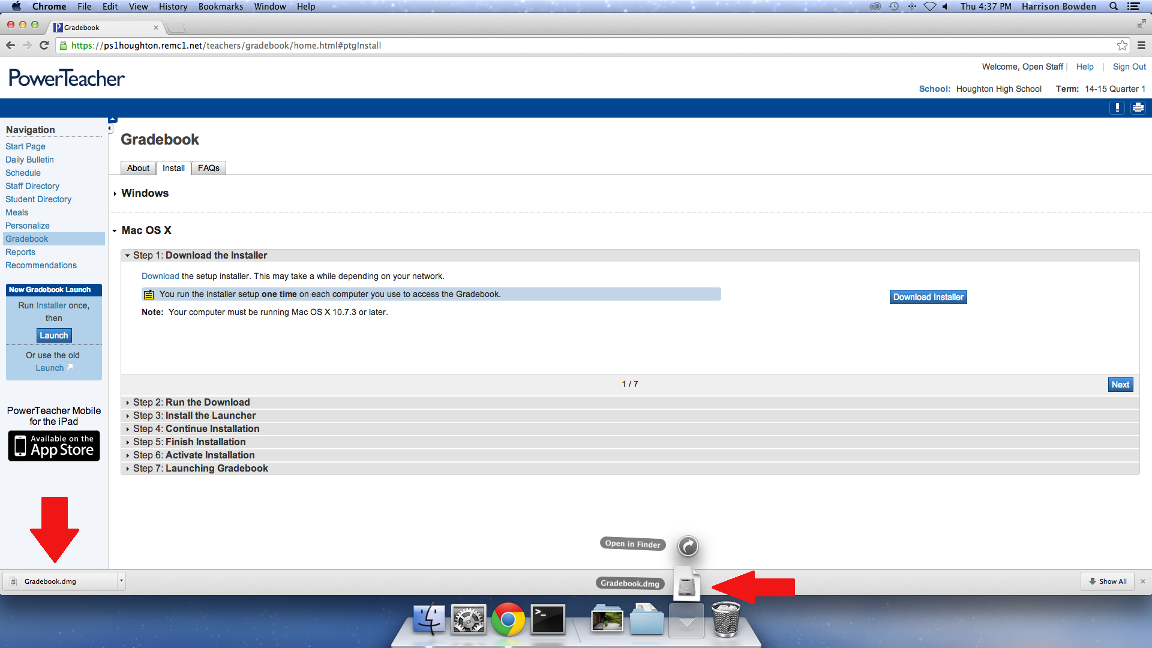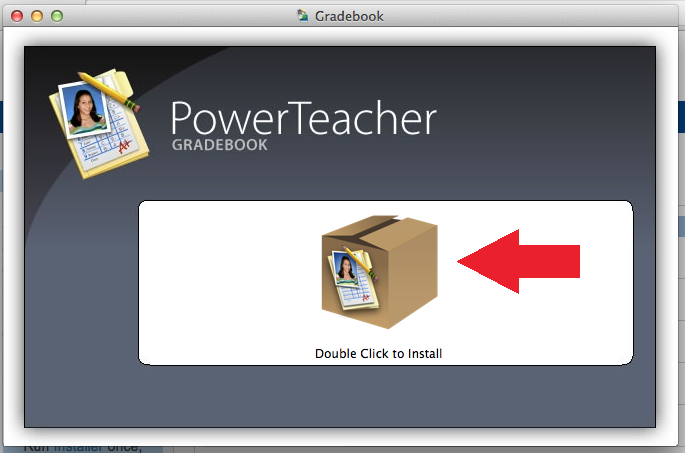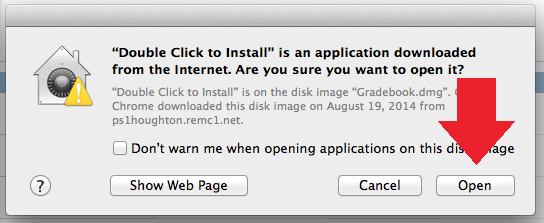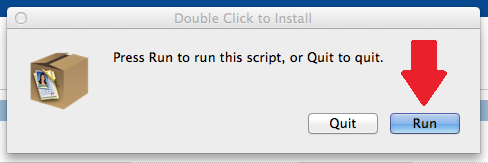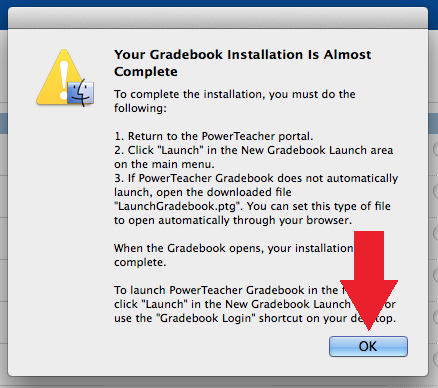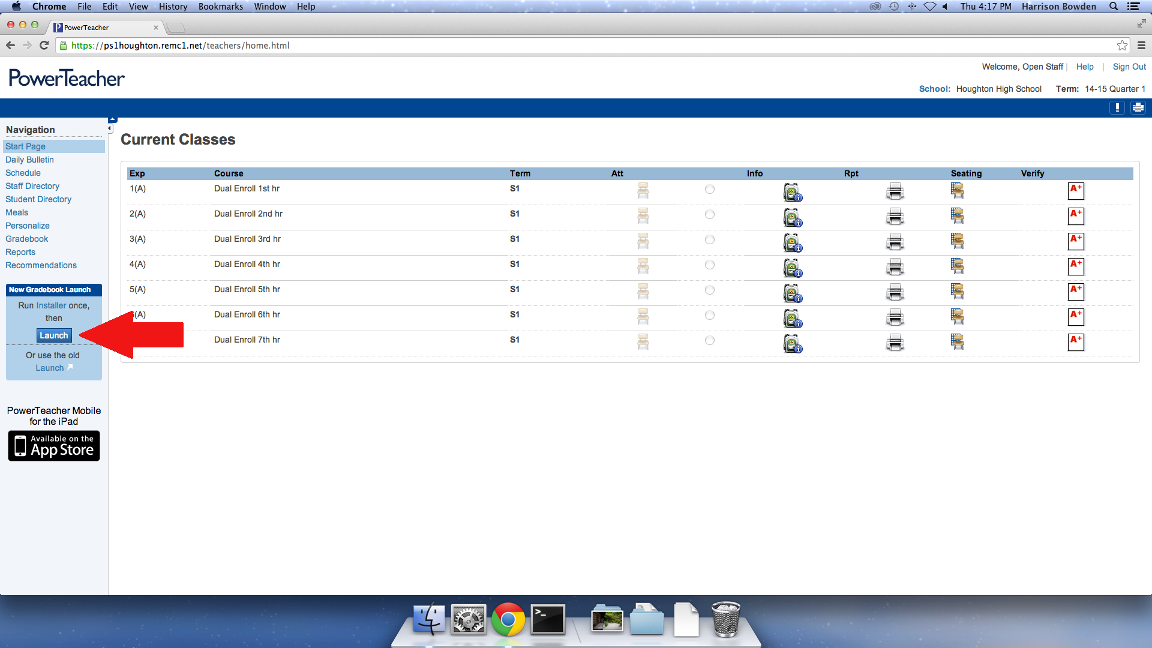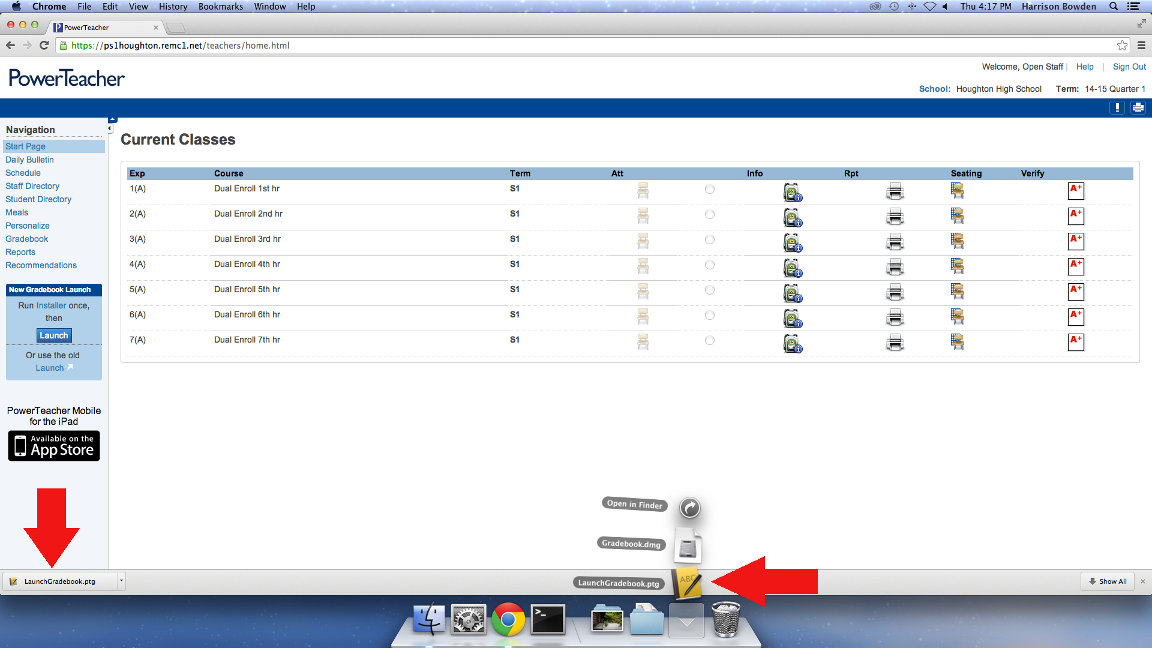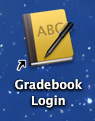/
PowerTeacher Desktop OS X
PowerTeacher Desktop OS X
NOTE, If you are using PowerTeacher Pro (non Java gradebook):
>>>>> Click here for instructions <<<<<
Otherwise follow these:
First, click "Installer":
Then click "Download Installer":
Next, open the .dmg that downloads:
Double click the installer:
Click "Open" if this message appears:
Click "Run":
Click "Okay":
Click "Launch":
Open the .ptg file that downloads:
You only need to do this once on each machine you use PowerSchool on. After that you can launch it with the desktop icon:
, multiple selections available,
Related content
PowerTeacher Desktop Windows
PowerTeacher Desktop Windows
More like this
PowerSchool How To Switch A Section From PowerTeacher Gradebook To Power Teacher Pro
PowerSchool How To Switch A Section From PowerTeacher Gradebook To Power Teacher Pro
More like this
PowerSchool
PowerSchool
More like this
Installing a Plug-In PowerSchool
Installing a Plug-In PowerSchool
More like this
Linking your Website to PowerSchool
Linking your Website to PowerSchool
More like this
Admin Gradebook Access
Admin Gradebook Access
More like this